Câu hỏi đơn giản: TruePlay là gì, nó hoạt động như thế nào và làm thế nào để kích hoạt nó?
Bạn đã nghe nói về một tính năng mới của Windows 10 có tên TruePlay hoặc Game Monitor chưa? Nếu bạn thích chơi trò chơi nhiều và bạn sử dụng máy tính Windows 10 để chơi game, có thể bạn đã thấy các thuật ngữ này được tham chiếu ở đâu đó trong Windows 10 . Microsoft không nói rõ TruePlay là gì hoặc nó làm gì, nhưng chúng tôi đã thu thập thông tin ít ỏi có sẵn và cố gắng tìm hiểu nó. Đây là định nghĩa đầy đủ nhất về TruePlay mà chúng tôi có thể đưa ra:
LƯU Ý:(NOTE:) Ảnh chụp màn hình được sử dụng trong bài viết này là từ Windows 10 với Fall Creators Update . Bản cập nhật Windows 10 (Windows 10) Fall Creators(Fall Creators Update) được cung cấp miễn phí cho tất cả người dùng Windows 10 , bắt đầu từ ngày 17 tháng 10(October 17th) năm 2017.
TruePlay từ Windows 10 và Xbox One là gì?
Thật không may, không ai ngoại trừ Microsoft , thực sự biết TruePlay là gì và làm gì. Ít nhất là tại thời điểm này. Những điều duy nhất chúng tôi biết chắc chắn(for sure) về TruePlay là:
- TruePlay dành cho những game thủ chơi trò chơi sử dụng dịch vụ Xbox Live , như Forza 7 Motorsport , Halo Wars 2 hoặc Minecraft . Tuy nhiên, việc hỗ trợ tính năng này có thể yêu cầu sự phát triển thêm từ các công ty tạo ra trò chơi mà bạn chơi.
- TruePlay rất có thể sẽ là một hệ thống chống gian lận sẽ được tích hợp trên máy tính Windows 10 và bảng điều khiển Xbox One .
- TruePlay ban đầu được gọi là Game Monitor và hiện tại, nó chỉ là "một trình giữ chỗ trong Windows UI [giao diện người dùng]"("a placeholder within the Windows UI [user interface]") và "các trò chơi của bạn không thể bị ảnh hưởng tại thời điểm này."("your games cannot be affected at this time.")
- TruePlay được cung cấp trong Windows 10 Fall Creators Update hoặc phiên bản mới hơn. Các phiên bản Windows 10 cũ hơn không có tính năng này.
Bạn có thể đọc thông báo chính thức từ Microsoft , trong bài đăng trên blog(blog post) này : Thông báo Windows 10 Insider Preview Build 16251 for PC & Build 15235 for Mobile(Announcing Windows 10 Insider Preview Build 16251 for PC & Build 15235 for Mobile) . Ngoài ra, lần đầu tiên Microsoft đề cập đến tính năng chơi game mới này(gaming feature) là khi họ tung ra Windows 10 Insider Preview Build 16199 khi nó được gọi là Game Monitor thay vì TruePlay .

Trong bản cập nhật Windows 10 Fall Creators Update , Microsoft mô tả tính năng này như sau: "Chơi game sẽ thú vị hơn khi mọi người chơi công bằng. Chúng tôi sẽ chia sẻ thông tin hệ thống với các trò chơi bằng TruePlay để đảm bảo mọi thứ chạy theo đúng cách". ("Gaming is more fun when everyone plays fairly. We will share system info with games using TruePlay to make sure everything runs the way it was meant to.")và nó cũng nói rằng "Tắt tính năng này có thể giới hạn các trò chơi bạn có thể chơi."("Turning this off may limit the games you can play.")
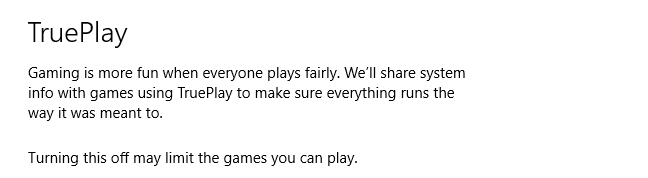
Công ty đã không bận tâm chia sẻ bất kỳ chi tiết nào về cách TruePlay sẽ hoạt động hoặc những trò chơi mà nó sẽ ảnh hưởng đến. Tuy nhiên, rõ ràng là những kẻ gian lận có thể sẽ gặp khó khăn trong tương lai khi chơi game thông qua dịch vụ Xbox Live . Có lẽ TruePlay được dùng để trở thành một công cụ để đảm bảo rằng trò chơi nhiều người chơi(multiplayer gameplay) sẽ được đánh giá cao hơn? Có lẽ TruePlay được định sẵn để làm cho các game thủ chơi trò chơi nhiều người chơi công bằng? Chúng tôi chỉ có thể suy đoán vào thời điểm này.
Bạn tìm thấy tính năng TruePlay(TruePlay feature) trong Windows 10 ở đâu?
Tính năng TruePlay trong Windows 10 nằm trong ứng dụng Cài đặt(Settings) . Mở ứng dụng Cài đặt(Settings) bằng cách làm theo một trong các phương pháp từ hướng dẫn này. Nếu bạn đang vội, hãy nhấp hoặc nhấn vào (click or tap)nút bánh răng(cogwheel button) nhỏ từ Menu Bắt đầu(Start Menu) . Ngoài ra, nhấn đồng thời các phím Windows + I trên bàn phím của bạn.

Bên trong Cài đặt(Settings) , mở danh mục Trò chơi(Gaming) .

Ở phía bên trái của cửa sổ Cài đặt(Settings) , bạn tìm thấy một tùy chọn có tên là TruePlay .
Nhấp hoặc nhấn vào nó, các cài đặt và thông tin liên quan đến TruePlay sẽ được tải ở phía bên phải của cửa sổ.
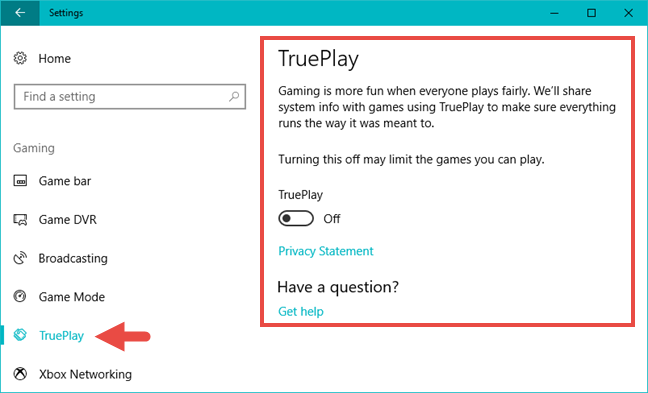
Cách bật hoặc tắt TruePlay trong Windows 10
Trên trang TruePlay từ ứng dụng Cài đặt(Settings) , bạn chỉ nhận được một nút chuyển. Theo mặc định, nó được tắt(Off) .

Nếu bạn muốn bật tính năng TruePlay từ Windows 10 , bạn có thể bật công tắc của nó thành Bật(On) .
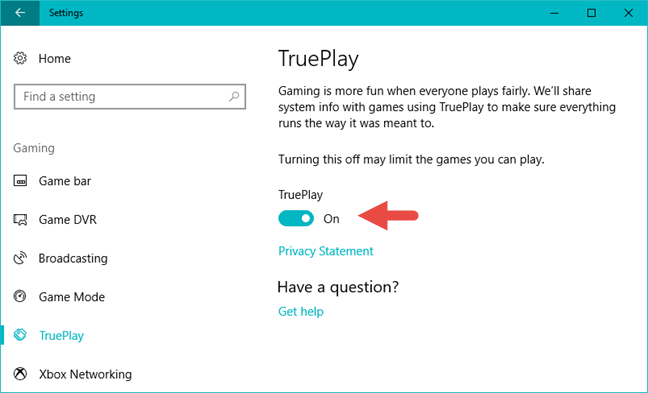
Mặc dù TruePlay không thực hiện bất cứ điều gì ngay bây giờ, có khả năng Microsoft sẽ làm cho nó hoạt động trong những tháng tới. Khi Microsoft phát hành bản cập nhật cho tính năng này và làm cho nó hoạt động, chúng tôi cũng sẽ cập nhật bài viết này.
Phần kết luận
Ý kiến của bạn về tính năng TruePlay trên (TruePlay)Windows 10 là gì? Bạn nghĩ nó sẽ làm gì? Đó có phải là thứ bạn muốn trong trải nghiệm chơi game(gaming experience) của mình cho Windows 10 và Xbox One không? Đừng ngần ngại comment bên dưới.
Related posts
Cách chụp ảnh màn hình trong Steam và vị trí của chúng
Làm thế nào để tắt Sticky Keys trong Windows 10
4 cách để chụp ảnh VLC screen và lưu khung video
Của Windows Game Mode là gì? Những gì hiện Game Mode làm gì?
Cách chơi nhạc trong Windows Media Player
Mua sắm trực tuyến và sử dụng Windows Media Guide với Windows Media Player 12
Làm thế nào để mở Xbox overlay? Xbox Game Bar shortcut là gì?
Cách tạo GIF động bằng ảnh của riêng bạn với GIMP
Cách chỉnh sửa ảnh và video được chụp bằng ứng dụng máy ảnh trong Windows 8.1
Truyền phát nhạc qua mạng gia đình của bạn với Windows Media Player 12
Cách xuất bản ảnh trên Flickr với Windows Photo Gallery
các Game Bar Xbox là gì? 6 điều bạn có thể làm gì với nó
Cách chọn GPU mặc định cho chơi game hoặc ứng dụng trong Windows 10
Cách chỉnh sửa thẻ & chú thích cho ảnh của bạn trong Windows Photo Gallery
Làm thế nào để sử dụng Audacity để đảo ngược âm thanh trong Windows
Xuất bản và chia sẻ video Windows Movie Maker với OneDrive
Cách sử dụng các tùy chọn kiểm soát phương tiện của Google Chrome
Cách xếp hạng và gắn cờ hình ảnh trong Windows Photo Gallery
Làm thế nào để thoát khỏi thanh đen trong nhà sản xuất phim
5 cách để tìm mô hình card đồ họa chính xác của bạn mà không cần mở PC của bạn
